Oglas
Gledanje televizije uživo izgleda stara škola u Netflixovoj eri, ali ne možete uvijek naći bilo koju emisiju ili film koji želite na streaming servisu. Alternativa je plaćati kablovsku ili satelitsku televiziju, a tko to želi učiniti?
Srećom, ako ste u zemlji sa zemaljskim TV prijenosom, možete presjeći kabel i snimiti TV uživo na mrežni DVR umjesto Tvheadenda, izvodeći se na Raspberry Pi. Evo kako to radite
Što je Tvheadend?
Tvheadend je streaming poslužitelj za TV prijenos uživo. Može upravljati streamingom i snimanjem zemaljskog zemaljskog DVB-T / T2 TV programa, poput Freeview-a u Velikoj Britaniji. Može upravljati i drugim oblicima TV streaminga, uključujući kablovsku (DVB-C), satelitsku (DVB-S i DVB-S2), ATSC i IPTV.
Ovaj će se vodič usredotočiti na korištenje Tvheadend s DVB-T / T2 tunerom za zemaljski zemaljski TV, ali mnogi od upute za postavljanje Tvheadenda ostat će iste ako želite koristiti Tvheadend za snimanje televizije s drugog ulaza izvori.
Što će vam trebati
Za postavljanje Tvheadend DVR-a trebat će vam sljedeće:
- Raspberry Pi 2, 3 ili 3B + sa kućištem
- MicroSD kartica s instaliranim Raspbianom
- Visokokvalitetno napajanje (5V @ 2.5A)
- USB DVB-T / T2 tjuner za prijem OTA TV ili Raspberry Pi TV HAT
- DVB-T / T2 antena
- Drugo računalo za SSH veze s instaliranim SSH klijentom
Zaklada Raspberry Pi izdao Pi TV HAT koja koristi Raspberry Pi-ove GPIO igle Sve što trebate znati o maline Pi GPIO igleRaspberry Pi je fantastično malo računalo, ali što točno rade GPIO (General Purpose Input / Output) igle? Ukratko, oni otvaraju cijeli svijet samostalnog elektroničkog lutanja i izuma. Čitaj više postati DVB-T2 prijemnik. Ako nemate nijednu od ovih, umjesto toga možete upotrijebiti tipični USB DVB-T / T2 tjuner.
1. korak: Priprema vašeg Raspberry Pi
Trebat ćete instalirati operativni sustav na Raspberry Pi najprije; ovaj će vodič pretpostaviti da ste bacili najnoviju verziju Raspbian Lite-a na microSD karticu i vaš Pi ima internetsku povezanost. Također je dobro pokrenuti uobičajene naredbe pri prvom pokretanju kako biste ažurirali Pi i promijenili zadanu lozinku:
sudo apt update. nadogradnja sudo apt. passwdAko već niste, nakon što ste bljesnuli microSD karticu, dodajte datoteku s nazivom ssh bez proširenja datoteke na vaš čizma particija. To će vam omogućiti povezivanje putem SSH-a. Morat ćete provjeriti Pi-jevu IP adresu, što možete učiniti pomoću aplikacije za nadgledanje mreže 6 sjajnih Androidovih mreža za nadgledanje, ping i još mnogo togaVaš Android telefon može djelovati snažan uređaj za upravljanje mrežom s ovih šest aplikacija za dijagnosticiranje, nadzor i još mnogo toga. Čitaj više na vašem pametnom telefonu.
Nakon što se Pi čizme, uključite DVB-T / T2 tjuner u svoj Pi (ili priključite na GPIO pinove, ako koristite HAT) i povežite se putem SSH. Potvrdite da vaš USB tuner radi:
lsusbPod pretpostavkom da jeste, provjerite postoji li firmver vašeg tunera i učitava se:
dmesg | rep | grep dvbAko naredba ne vrati ništa (ili nema pogreške), vaš DVB-T / T2 tjuner treba biti spreman. Ako naredba vrati isječke dnevnika koji sugeriraju da se vaš firmver ne može učitati ili nedostaju potrebne datoteke firmvera, morat ćete ih preuzeti.
Gitovo spremište programera OpenELEC-a, distribucijskog sustava Linux medijskog centra, sadrži veliki broj datoteka firmvera za razne čipsetove tunera. Da biste ih instalirali na svoj Pi, pokrenite sljedeće naredbe na vašem terminalu i ponovo pokrenite:
sudo apt install git. git klon https://github.com/OpenELEC/dvb-firmware.git. CD dvb-firmware. ./instalirati. sudo reboot2. korak: Instalacija Tvheadenda
Da biste instalirali Tvheadend i sve dodatne pakete, upišite:
sudo apt instalirati tvheadendTip Y i pritisnite Enter da biste se složili s instalacijom. Kad počne, morat ćete unijeti korisničko ime za Tvheadend za administrativni pristup nakon instaliranja. Unesite odgovarajuće korisničko ime, a zatim pritisnite enter.
Trebat ćete unijeti lozinku, pa je upišite i pritisnite Enter. Završni izbornik sadrži informacije što učiniti nakon što se Tvheadend instalira za pristup web sučelju na priključku 9981; samo pritisnite Enter za nastavak instalacije.
3. korak: Konfiguriranje Tvheadenda
Nakon završetka instalacije otvorite web preglednik i idite na http://YourIPAddress: 9981 zamjena "YourIPAddress" za IP adresu vašeg Pi. Upotrijebite korisničko ime i zaporku koje ste stvorili tijekom instalacije za pristup.

Odaberite jezike i za web sučelje i za EPG (elektronički vodič programa, za TV liste) i kliknite Spremi i Dalje.
Na sljedećem izborniku upišite, osim ako ne planirate omogućiti pristup Tvheadendu izvan vaše interne mreže i pod pretpostavkom da je vaša IP adresa u rasponu 192.168.1.0/24. 192.168.1.0/24 pod, ispod Dopuštena mreža. Možete unijeti i dodatna korisnička imena i lozinke za uobičajenu administraciju i standardni korisnički račun; ispunite odjeljke korisničkog imena i zaporke, prema potrebi, a zatim kliknite Spremi i Dalje.
Sljedeća faza konfigurira vaš tuner. Tvheadend bi već trebao otkriti vaš DVB-T / T2 tjuner; za moju konfiguraciju, ovo je navedeno pod Mreža 2. Odaberite vrstu mreže kao DVB-T mreža. Opet kliknite Spremi i Dalje nastaviti.
Da biste privukli tjuner da traži prave kanale, sljedeći izbornik odabire "unaprijed definirane muxe" koji su popisi odgovarajućih frekvencija za skeniranje. Pretražite popis koji odgovara vašoj zemlji i području. Kako živim u Velikoj Britaniji, koristio sam ovo alat za pretragu sa BBC-a da lociram odašiljač najbliže mojoj lokaciji.
Nakon što ste odabrali jedan, pogodite Spremi i Dalje nastaviti.
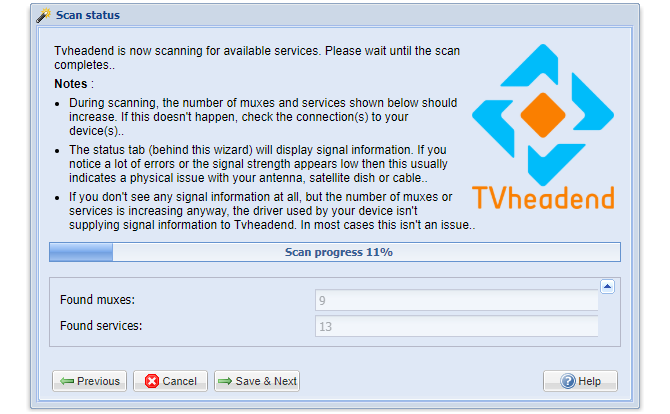
Time će započeti skeniranje kanala koji rade na frekvencijama odabranog odašiljača. Pustite da prođe dok napredak ne dosegne 100%, a zatim kliknite Spremi i Dalje.
Sljedeći će izbornik imati opcije mapiranja ovih usluga u nazive kanala koje mogu razumjeti mediji playeri. Označite potvrdne okvire za Kartirajte sve usluge,Napravite oznake davatelja usluga i Stvaranje mrežnih oznaka prije udaranja Spremi i Dalje.
Nakon što to učinite, instalacija Tvheadenda trebala bi biti dovršena, a kanali će odgovarati uslugama koje se emitiraju u vašem području. Samo kliknite Završi da biste zatvorili skok konfiguracije.
Korak 4: Stream ili Snimite TV
Kada je Tvheadend instaliran i konfiguriran, sada možete doći do zabavnog dijela - gledanja ili snimanja televizije. Za streaming možete koristiti Tvheadend media playeri poput Kodija Kako koristiti Kodi: Cijeli vodič za postavljanjeVodič za početnike pokazuje kako instalirati program Kodi, kako se kretati po početnom postavljanju i kako učitavati dodatke. Čitaj više , na telefon ili tablet pomoću aplikacija kao što je Tvhclient, na računalo putem VLC-a ili putem samog web portala Tvheadenda.
Ako želite brzo učitati svoje kanale u VLC za testiranje, upišite sljedeće u svoj web preglednik za preuzimanje popisa za reprodukciju za streaming, zamjenu korisničkog imena, lozinke i IP adrese Svoj:
http://username: lozinka @ VašaIPAdresa: 9981 / playlista / kanaliZa snimanje televizije putem web portala potražite sadržaj u odjeljku Elektronski vodič kroz programe i kliknite prvu ikonu (sa simbolom "i") za prikaz informacija o njoj.
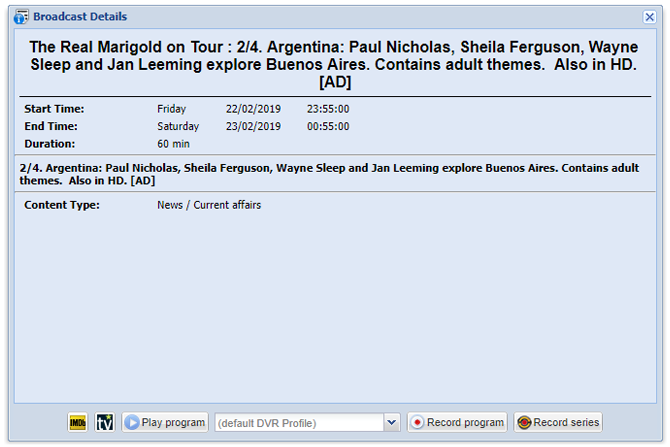
Za snimanje emisije odaberite Program snimanja. Izaberi Snimite serije ako želite automatski snimiti epizode TV serije.
Snimajte i emitirajte TV uživo u svoj cijeli dom
Zahvaljujući programu Tvheadend, možete pokrenuti skupe pakete za TV i strujanje. Pomoću Raspberry Pi-a možete strujati medijske sadržaje, bilo da su živi ili unaprijed snimljeni, na sve uređaje u vašem domu, zauvijek rezujući kabel.
S vašim mrežnim DVR-om vrijeme je da poboljšate svoje medijske ambicije, stoga razmislite izgradnja računala s medijskim centrom Kako izgraditi veliko računalo Media CenterTražite medijski centar? pročitajte sve o različitim hardverskim komponentama, najboljim mjestima za njihovu kupnju, kandidatima za softver i dodacima za medije u ovom konačnom vodiču! Čitaj više da struji svoje omiljene TV emisije i filmove u stilu (i bez punjenja). Možete čak napravite Android TV okvir sa svojim Raspberry Pi Kako sagraditi Android TV kutiju s Raspberry PiŽelite prerezati kabel i uštedjeti novac na televiziji? Izgradite vlastiti Android TV okvir! Evo kako instalirati Android TV na Raspberry Pi. Čitaj više da biste uživali u prednostima popularnih Android aplikacija za streaming.
Ben je tehnički pisac sa sjedištem u Velikoj Britaniji, koji strasti za gadgete, igre i općeniti geek. Kad nije zauzet pisanjem ili bavljenjem tehnologijom, studira magisterij iz područja računarstva i informatike.
